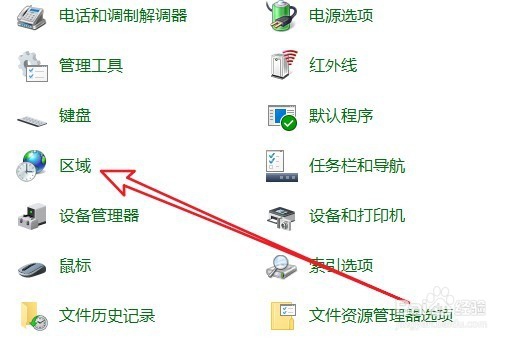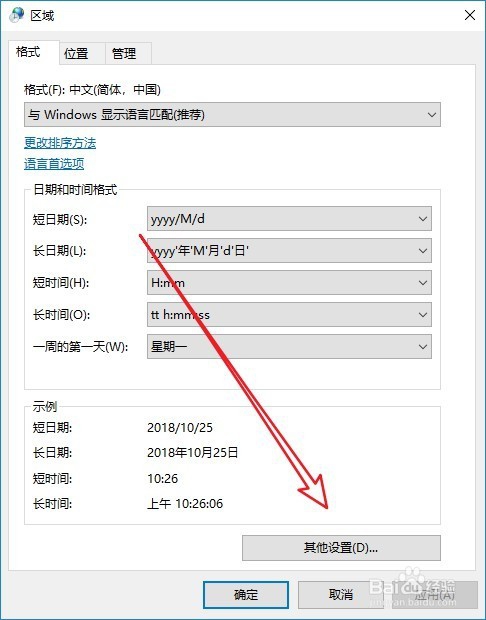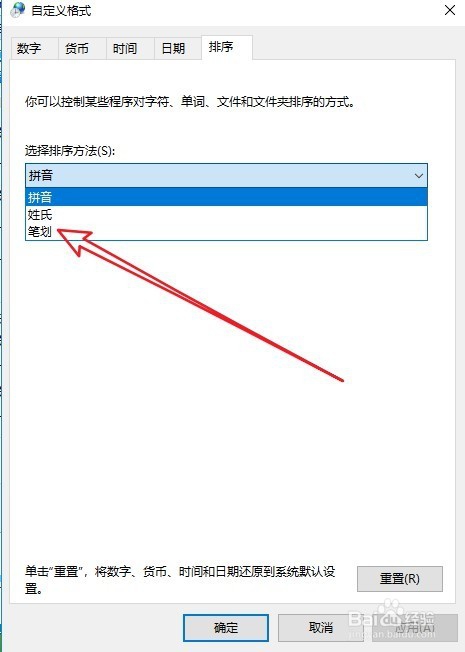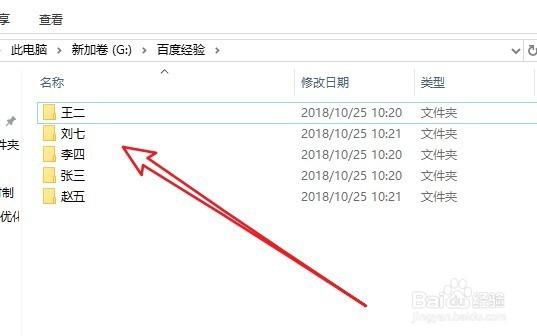Win10怎么设置文件夹按笔划排序 如何按姓氏排序
1、首先我们在Windows10系统打开文件资源管理器,可以看到默认是按文件夹名称的拼音来排序的。
2、如果想要修改为其它方式来排序的话,我们可以点击“开始/Windows系统/控制面板”菜单项
3、在打开的控制面板窗口中,我们点击“区域”图标。
4、接下来在打开的区域窗口中,我们点击右下角的“其它设置”按钮。
5、这时就会打开自定义格式窗口,在窗口中我们点击右上角的“排序”选项卡。
6、在打开的排序窗口中,我们点击“选择排序方法”下拉按钮,在弹出菜单中选择“姓名”或是“笔划”菜单项即可。
7、这时我们可以看到Windows10文件资源管理器窗口中的文件夹已按设置的重新排序了,如下图为按笔划顺序来排序的结果。
声明:本网站引用、摘录或转载内容仅供网站访问者交流或参考,不代表本站立场,如存在版权或非法内容,请联系站长删除,联系邮箱:site.kefu@qq.com。
阅读量:21
阅读量:52
阅读量:34
阅读量:96
阅读量:34